Всем привет на портале WiFiGiD.RU! Сегодня я подробно расскажу вам, как перекинуть фото с телефона на телефон. Я покажу несколько вариантов, которыми пользуюсь лично я. Расскажу вам, какие у этих способов есть плюсы и минусы. Пишите в комментариях, чем пользуетесь вы и почему. Не будем тянуть и начнем. Поехали!
Способ 1: Telegram
Отправить фото с телефона на телефон можно с помощью Телеграмма. Почему не с помощью WhatsApp или Viber? Дело в том, что Telegram позволяет отправлять фотографии и другие файлы без сжатия. Таким образом его можно даже использовать в качестве бесплатного и безлимитного облака. Еще один плюс, фотографии и видео не хранятся у вас на телефоне, а располагаются на серверах Телеграм. Поэтому даже если вы удалите эти медиа с телефона, они останутся в чате с этим человеком. Отличный вариант, например, создать семейный чат и хранить все семейные фотографии и видео там.
- Откройте чат с человеком, которому вы хотите отправить фото.
- Нажмите по значку с изображением скрепки.
- Выберите те фото и видео, которые вы хотите отправить.
- Нажмите по трем точкам, чтобы раскрыть дополнительное меню и выберите вариант «Отправить без сжатия». В конце жмем по кнопке отправки сообщения.
Способ 2: ВК (ВКонтакте)
Передать фото с телефона на телефон можно и с помощью социальной сети ВК (ВКонтакте). То есть у вас есть такая же возможность передать любые фото и видео без сжатия в чат отдельному человеку.
- Откройте приложение ВК на телефоне.
- Перейдите в чат с человеком, которому вы и хотите перекинуть фотографии.
- Нажмите по скрепке.
- Если вы будете находиться на вкладке «Фото/Видео» и будете перекидывать данные, то они будут сжиматься.
- Лучше перейдите на вкладку «Файл». Далее заходим в «Фото» (или «Видео»), выбираем нужные файлы и добавляем в сообщение.
- Вам останется просто отправить сообщение. Все фото будут в исходном состоянии.
Способ 3: По Bluetooth
Послать фото с телефона на телефон можно, используя всем известные Bluetooth. Плюс этого варианта в том, что вам не нужно иметь доступ в интернет.
Читаем – как перекинуть фото с iPhone на iPhone.
- В первую очередь включите Bluetooth на обоих устройствах – проще всего это сделать через меню «Шторка».
Читаем – как включить Bluetooth.
- Далее откройте приложение «Фото». Или можете использовать встроенную «Галерею».
- Выбираем фотографии, которые хотим передать.
- Жмем по кнопке «Поделиться». Если вы используете «Галерею», то кнопка может располагаться в меню. Обычно меню открывается нажатием на кнопку с изображением трех точек или линий (поищите её в правом верхнем или нижнем углу).
- Если в списке нет «Bluetooth» – нажмите по кнопке «Ещё».
Обратите внимание, что вы сразу же можете отправить эти фото в мессенджер или по почте. Вариантов в «Ещё» достаточно много, поэтому вы можете внимательно их рассмотреть и выбрать то, что вам кажется наиболее удобным.
- Находим наш «Голубой зуб».
- Подождите, пока устройство попробует найти второй телефон. Еще раз повторюсь, что на нем тоже должен быть включен Bluetooth. После этого выбираем наш второй телефон и ждем, пока передача закончится.
ПРИМЕЧАНИЕ! Если вы перекидываете данные с Android на iPhone, то могут возникнуть проблемы. Связано это с разностью операционных систем и протоколов передачи.
Способ 4: Google Фото и ссылка
В приложении Google Фото, которое есть почти на всех Андроид смартфонах, есть возможность передать ссылку на определенные фотографии или видео. Человек получит эту ссылку, перейдет на неё и сможет скачать выбранные данные с облака. То есть фото и видео должны уже быть туда загружены. Обычно это происходит при подключении к Wi-Fi, если в облаке достаточно места. Бесплатно можно загружать до 15 ГБ на Google облако.
Читаем – что такое облако и как им пользоваться.
- Точно так же, как и в прошлом способе – открываем «Фото», выбираем нужные фотографии и жмем «Поделить».
- Выбираем кнопку «Создать ссылку».
- Ссылка будет создана моментально. Теперь вам нужно выбрать – куда именно вы хотите отправить ссылку. Её можно отправить в мессенджер, по почте или даже по Bluetooth. Я выбрал вариант WhatsApp.
- Еще один способ, таким образом можно отправить ссылку сразу нескольким людям.
- В конце останется просто отправить сообщение.
- Человеку достаточно будет перейти по этой ссылке и скачать фотографии.
Способ 5: По Wi-Fi
Перенести фотографии с телефона на телефон можно и с помощью Wi-Fi. Для этого правда вам потребуется установить стороннее приложение, но в некоторых случаях этот способ становится наиболее удобным.
Читаем – как перекинуть любые файлы по Wi-Fi с телефона на телефон.
Способ 6: Через Компьютер
Способ, так скажем, не самый быстрый, зато надежный. Обычно используют подключение по USB проводу. Но также можно использовать подключение по Bluetooth и Wi-Fi. Все это подробно описано в статье по ссылке ниже.
Читаем – как перекинуть данные с телефона на ПК.


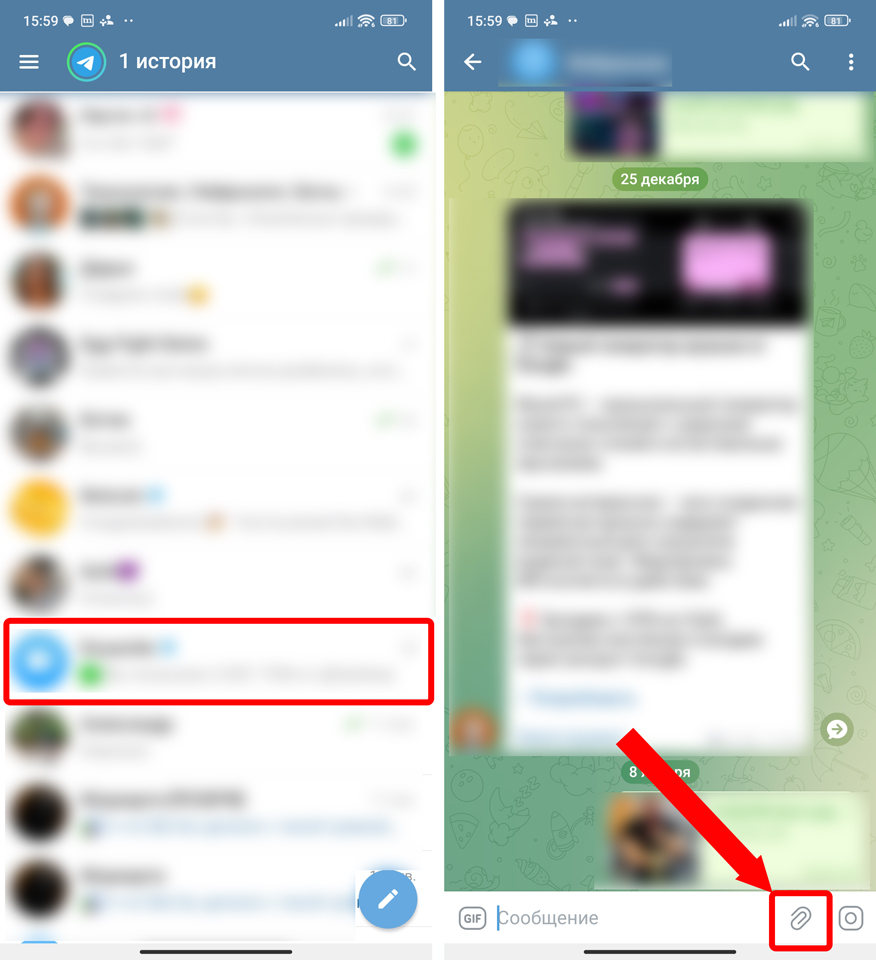
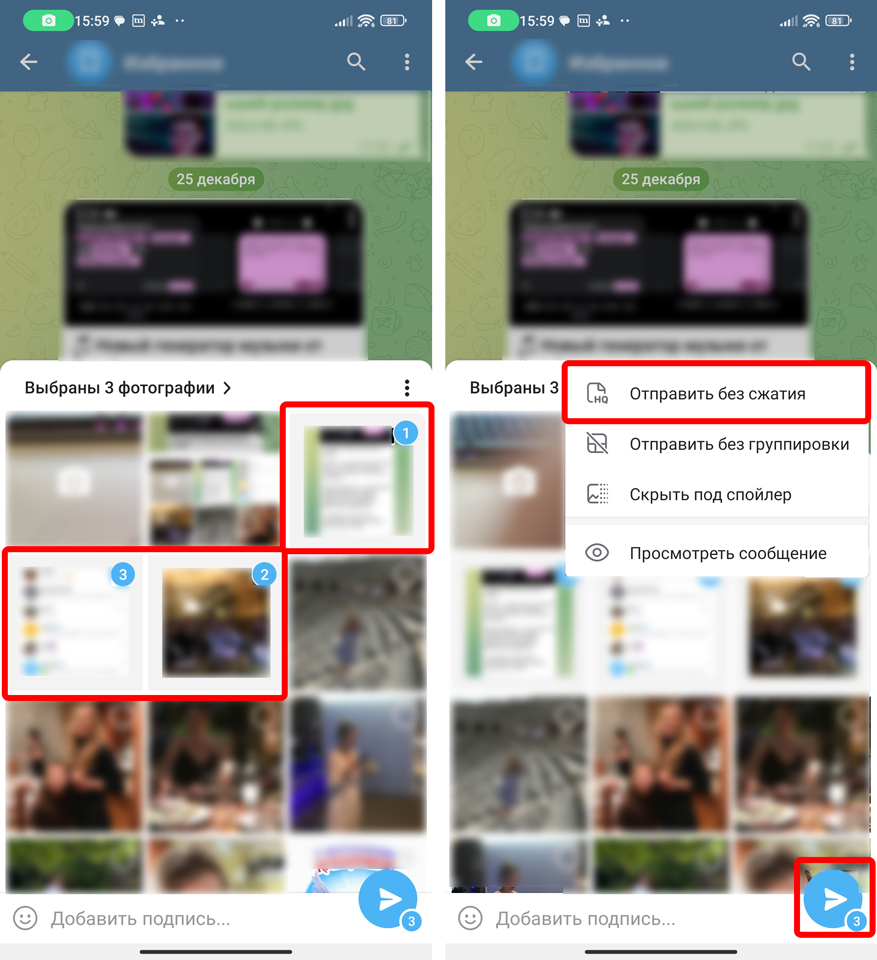
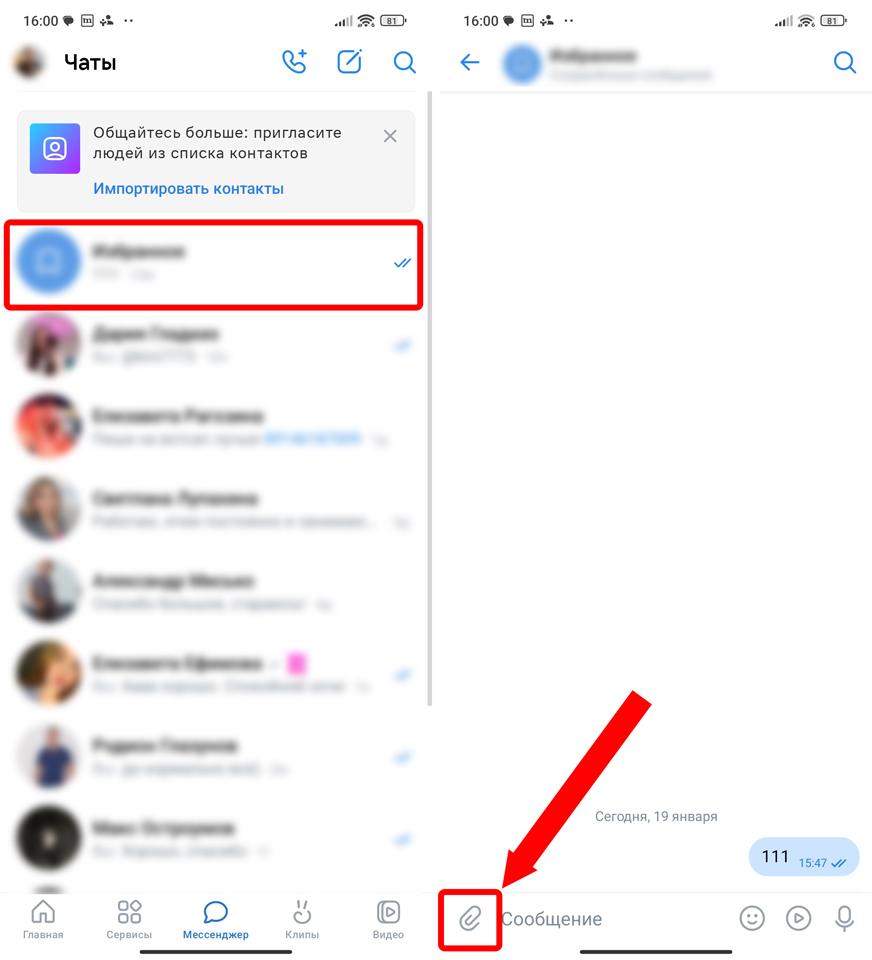
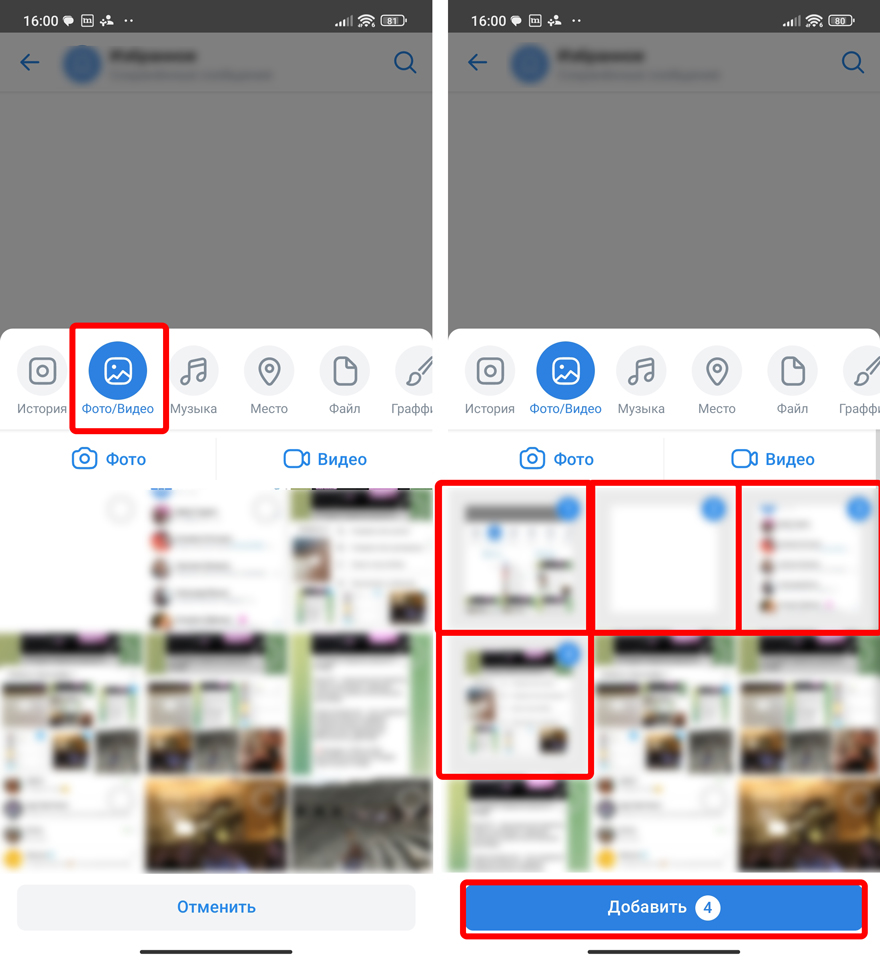
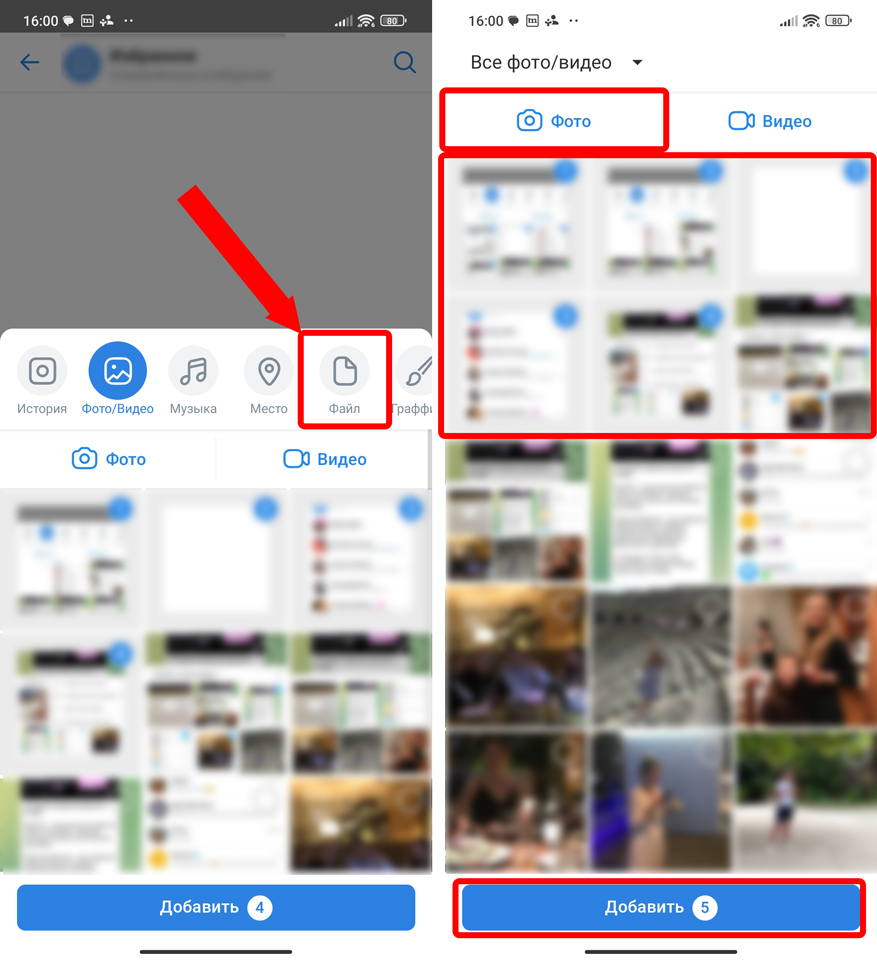
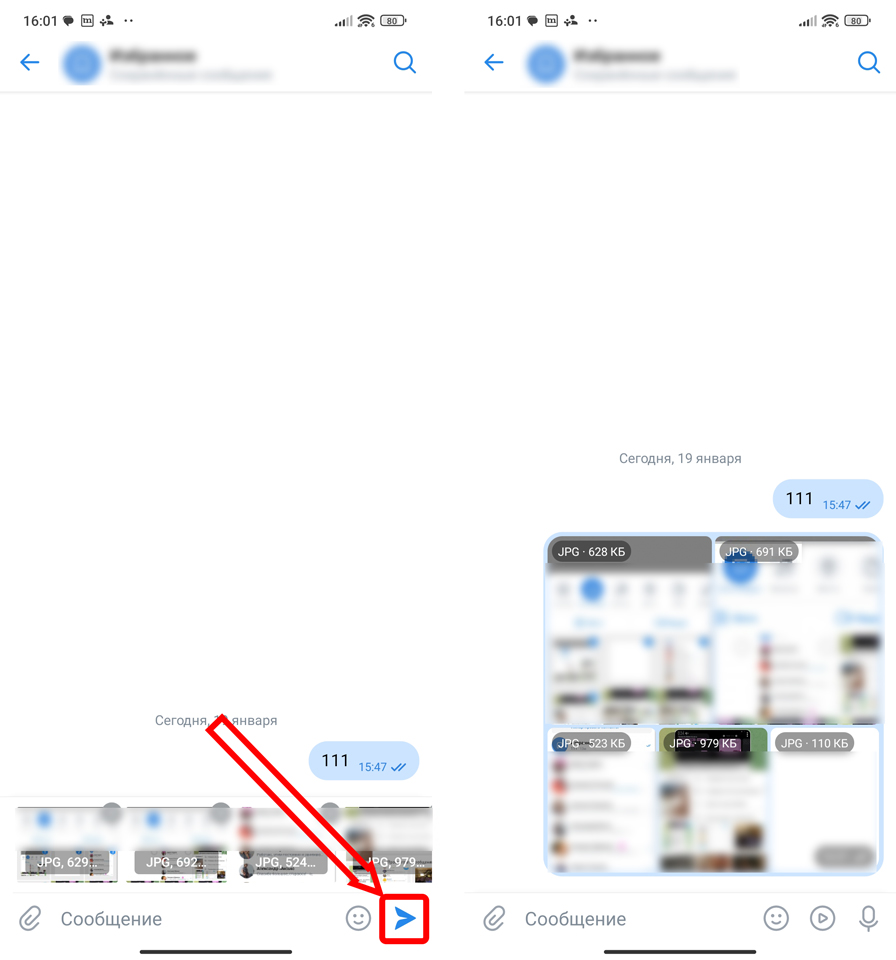
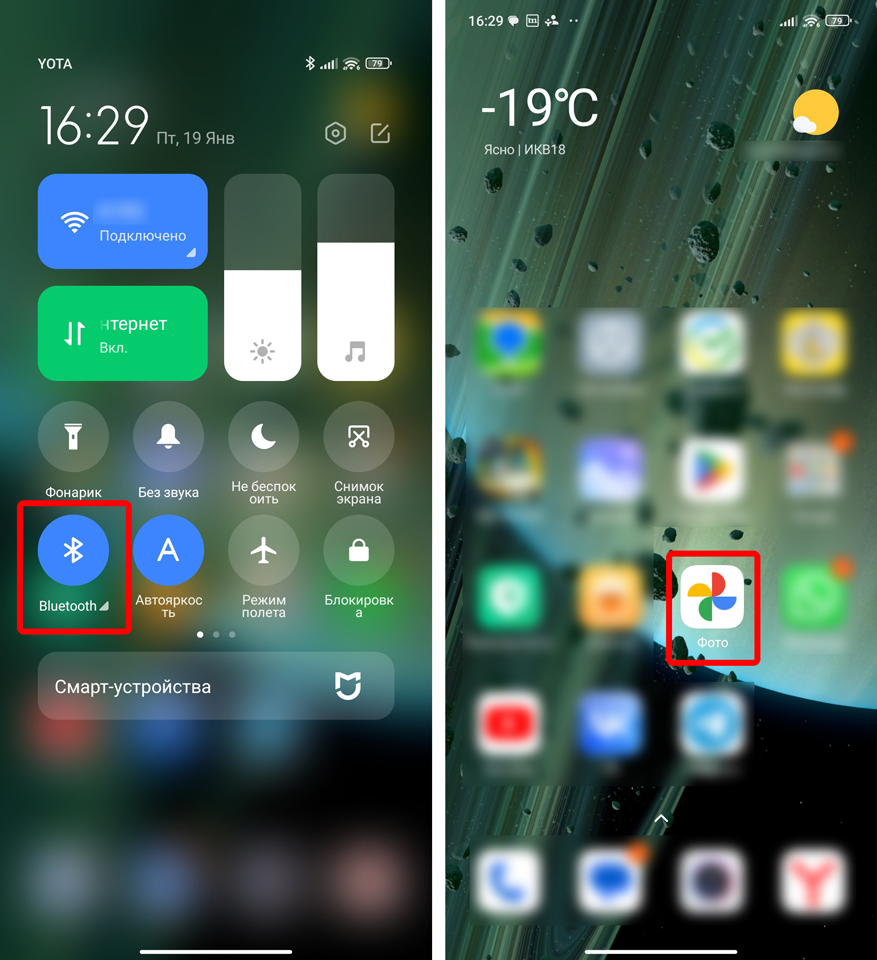
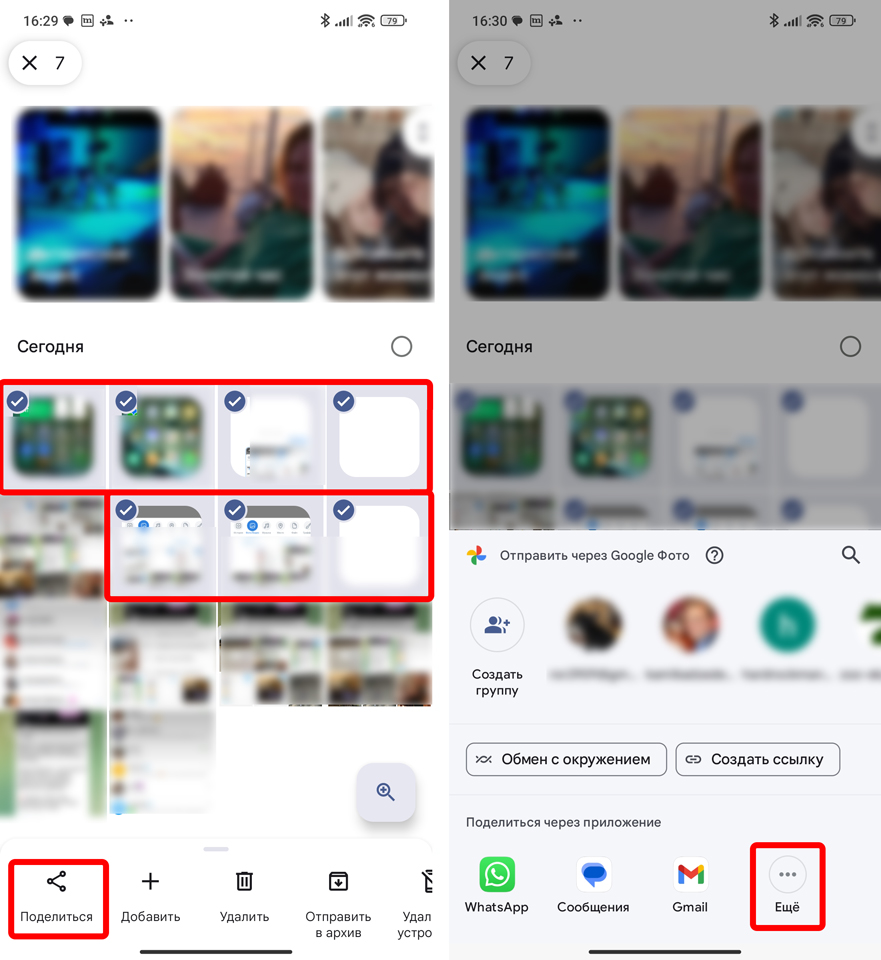
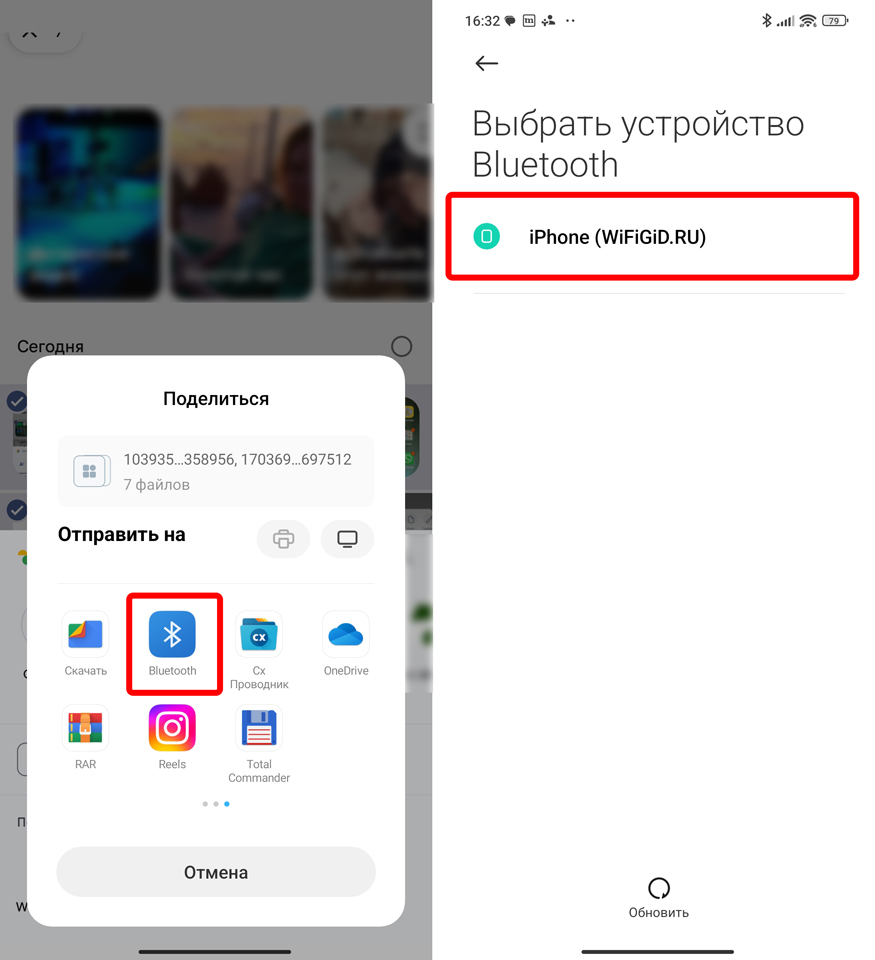
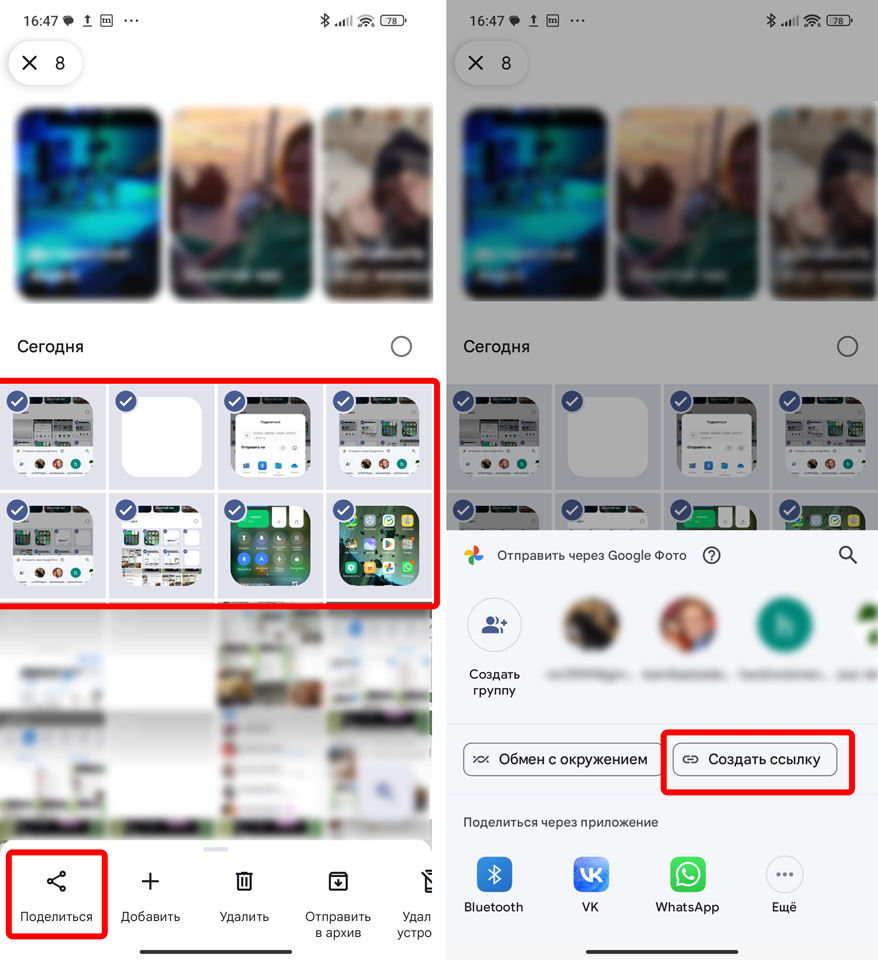
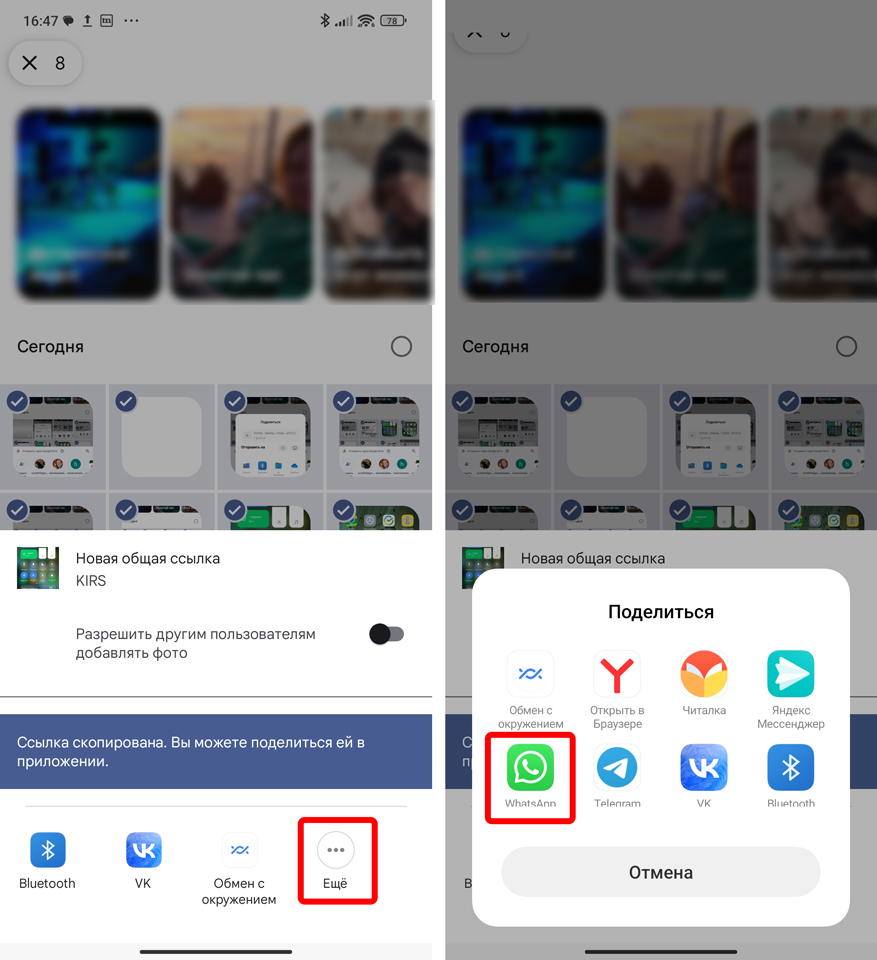
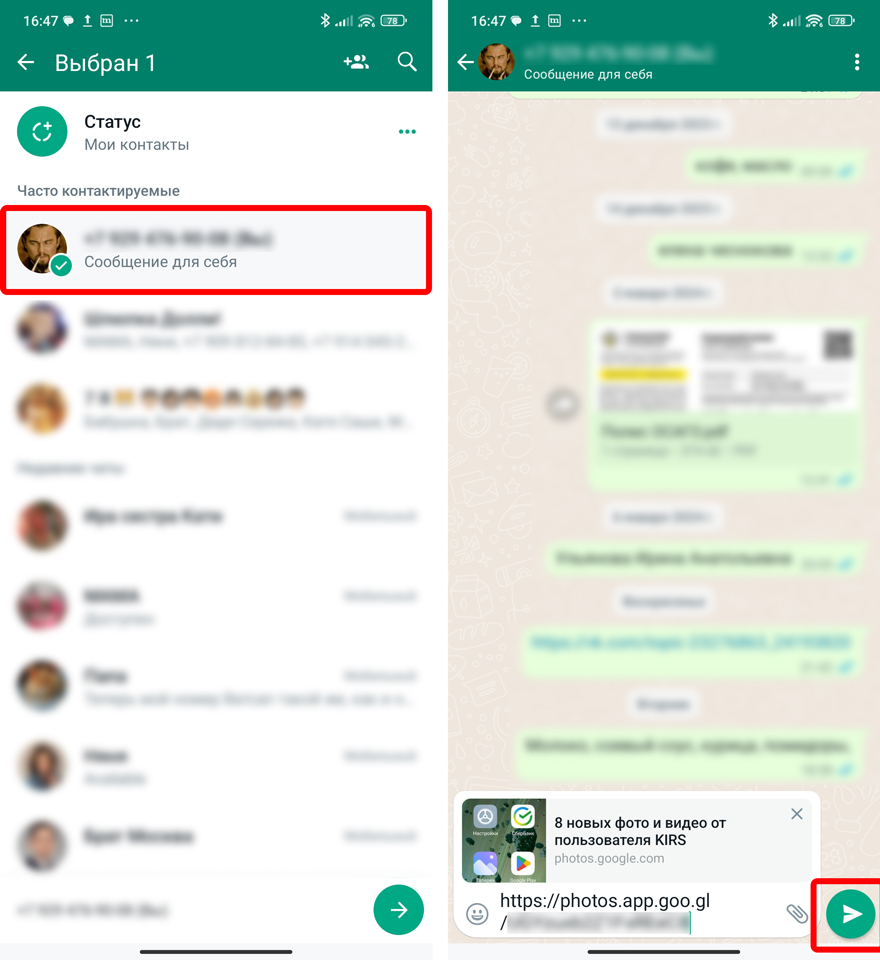
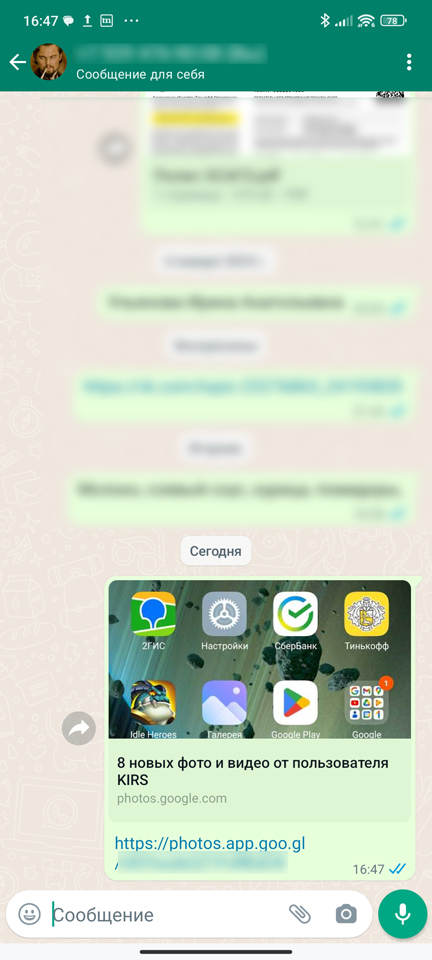





Спасибо за подсказки с пересылкой через сообщения, получилось так
получилось, спасиб
А мы еще раньше через инфракрасник передавали на сименсах. Интересно, сейчас кто-то так делает или нет.